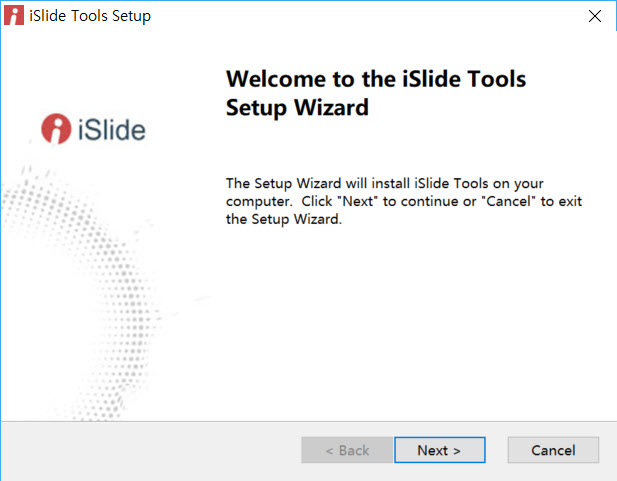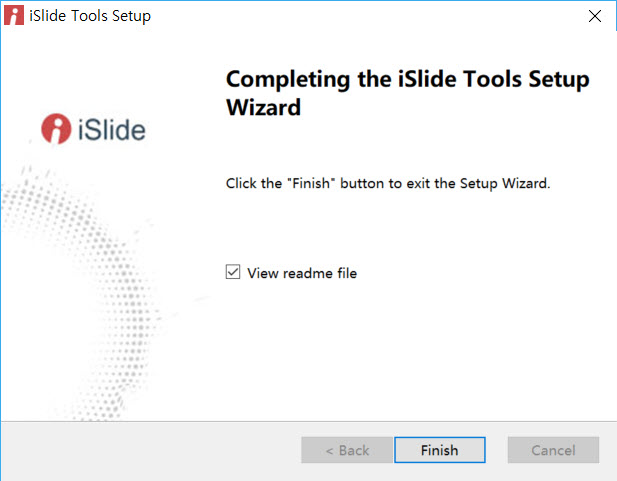파워포인트 작업에서 중요한 부분은 내용입니다만, 아직도 많은 사람들이 디자인 작업에 상당한 시간을 들이고 있습니다.
기술이 발전하면서 복잡한 작업이 단순화되고 있습니다. 그 중에 눈에 띄는 부분이 디자인 영역입니다. 좀 더 전문화된 디자인을 제외하고 간단한 디자인 작업은 제대로된 도구를 만나면 쉽게 가능합니다.

이번 글은 iSlide라는 파워포인트 추가기능 (Add-in)을 연재글로 소개하고자 합니다. 설치와 가입 그리고 기본 사용법에 대해서 알아볼 것입니다.
웹브라우저 실행 후 주소 창에 http://islide.cc 라고 입력 후 엔터를 누릅니다. 페이지에 표시된 [Download Now] 버튼을 클릭하여 프로그램을 다룬로드 받습니다.
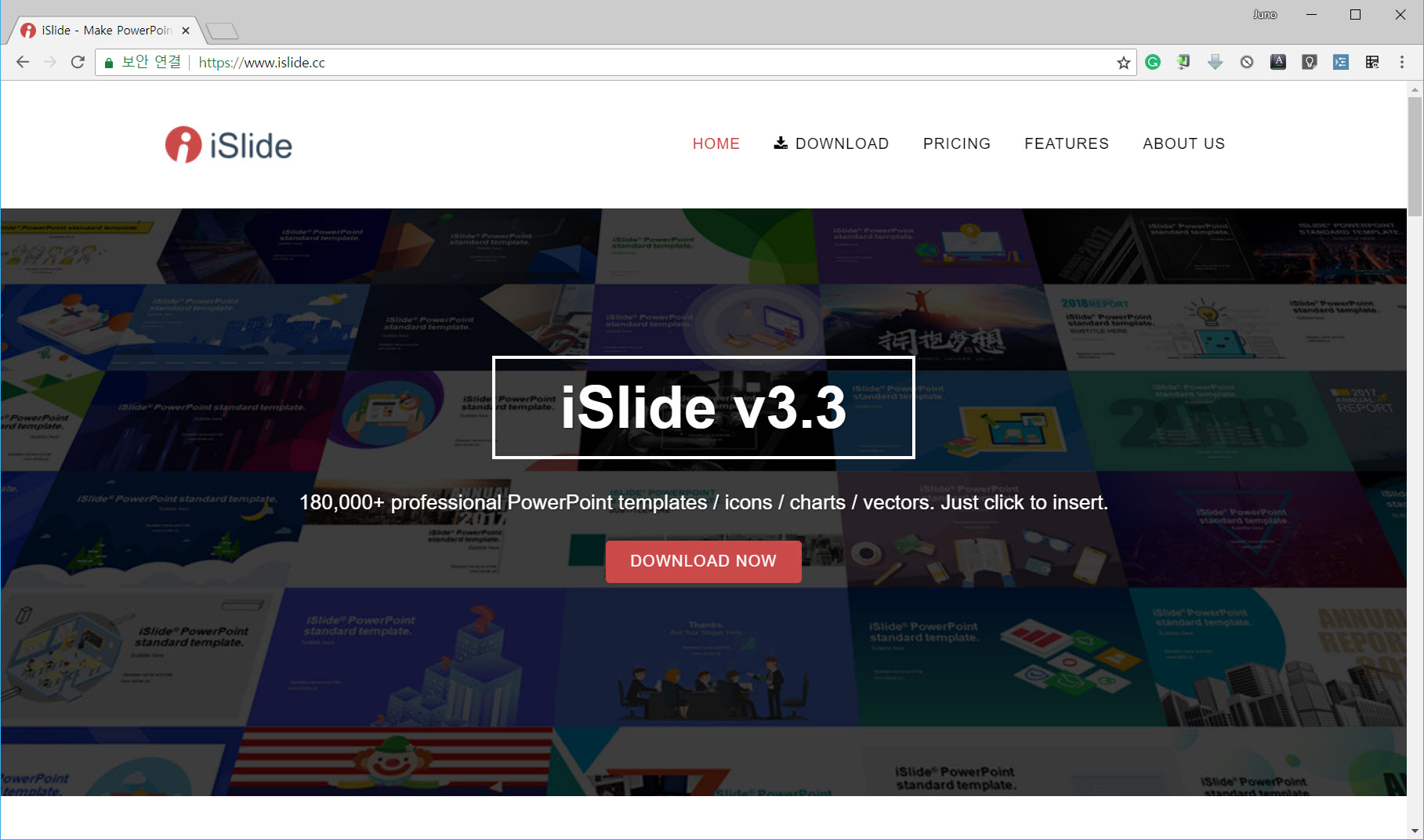
다운로드 받은 'iSlide-3.3.1.exe'를 클릭하여 설치를 진행합니다.
설치를 완료하면 파워포인트가 실행되며 아래 그림과 같이 간단한 튜토리얼이 진행됩니다. 종료를 원하면 오른쪽 아래 [Start Guides] 버튼 아래 Skip을 누르면 됩니다.
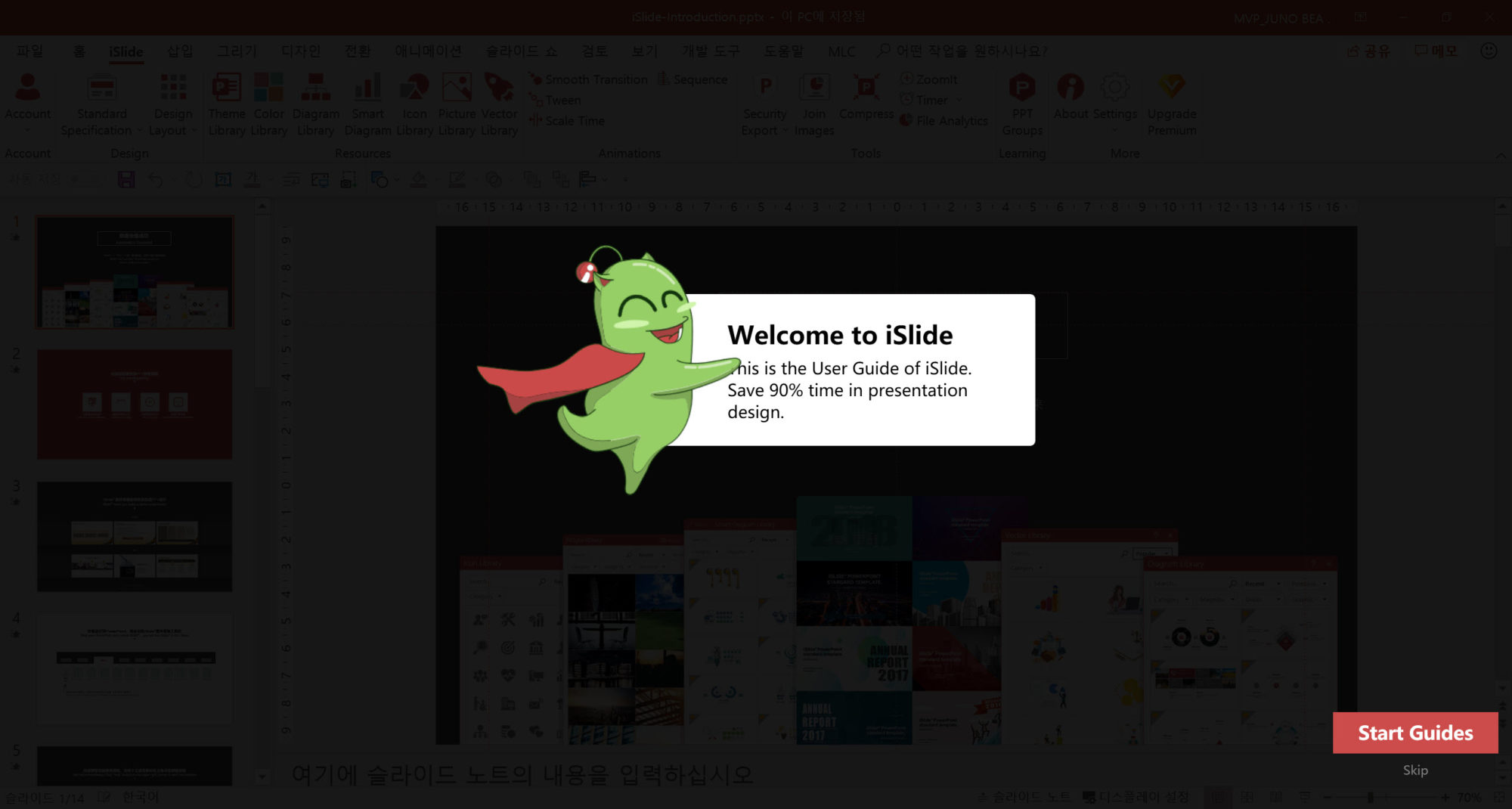
간단한 UI 구성을 보여주고 [Log in] 화면으로 연결됩니다. 오른쪽 아래 [Login Now] 버튼을 클릭합니다. iSlide를 사용하기 위해서는 로그인이 꼭 필요합니다.
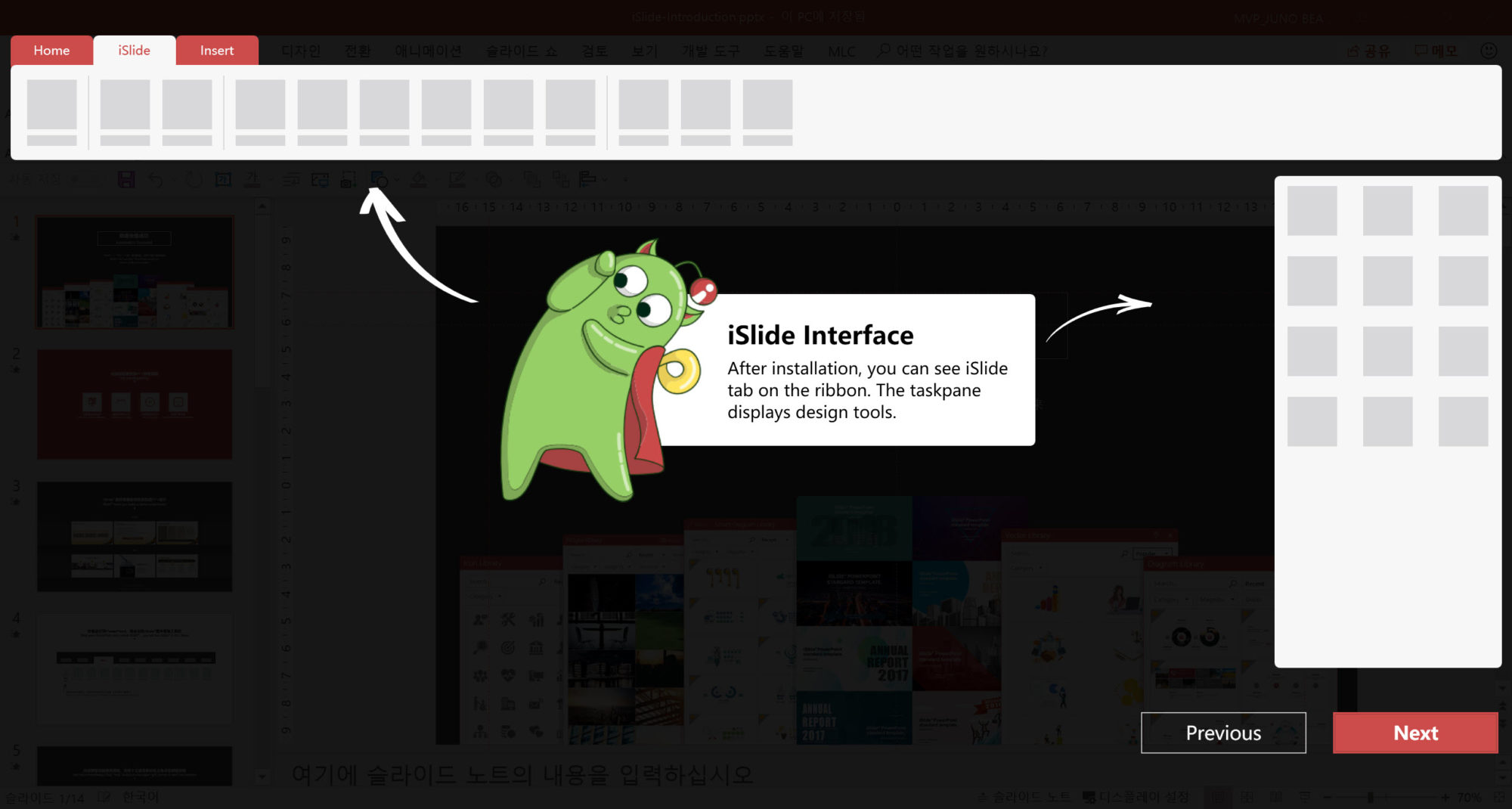
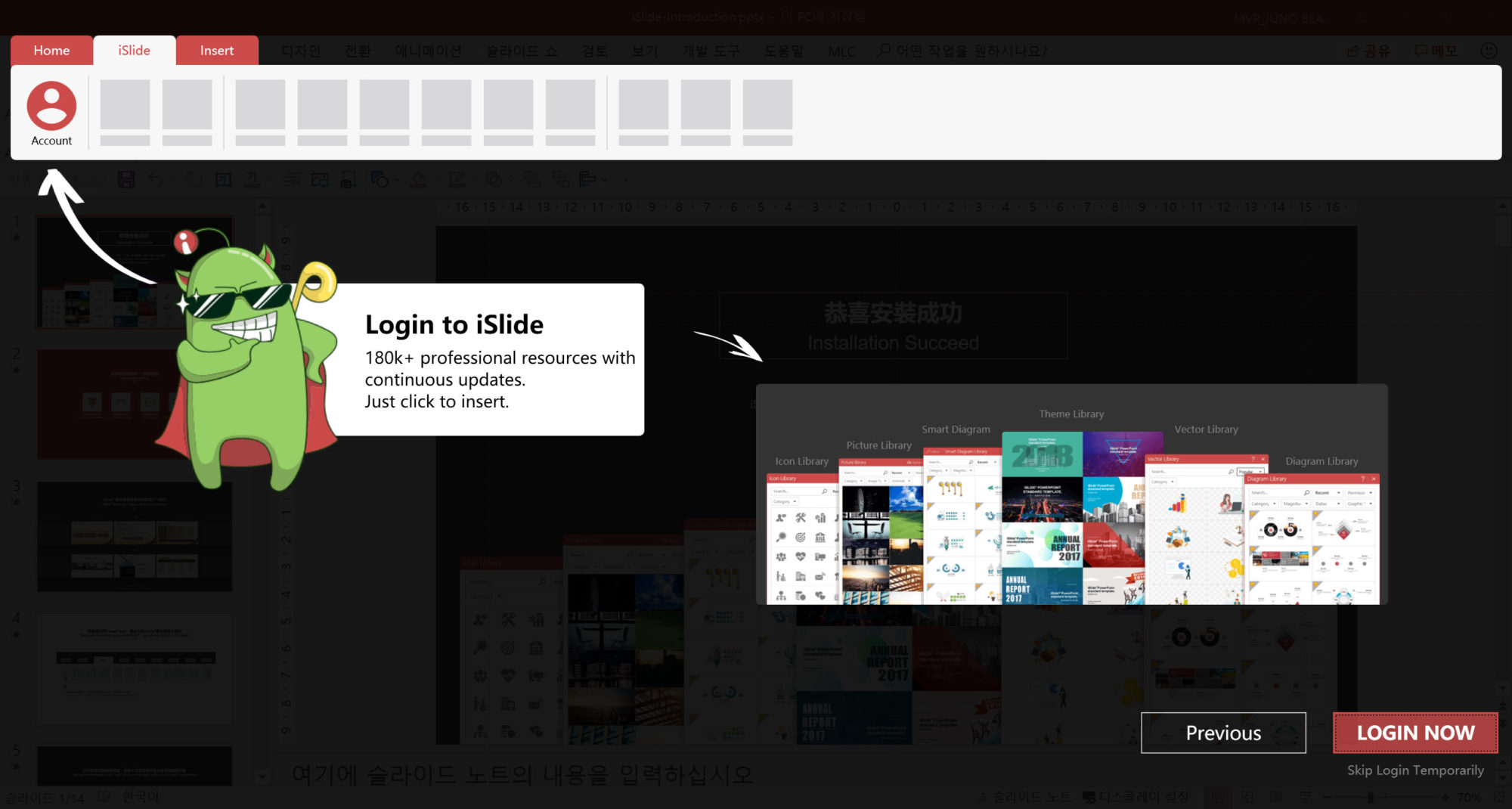
로그인에 앞서 가입부터 해야 합니다. 로그인 창의 아래쪽에 [Signup Now]를 클릭하세요.
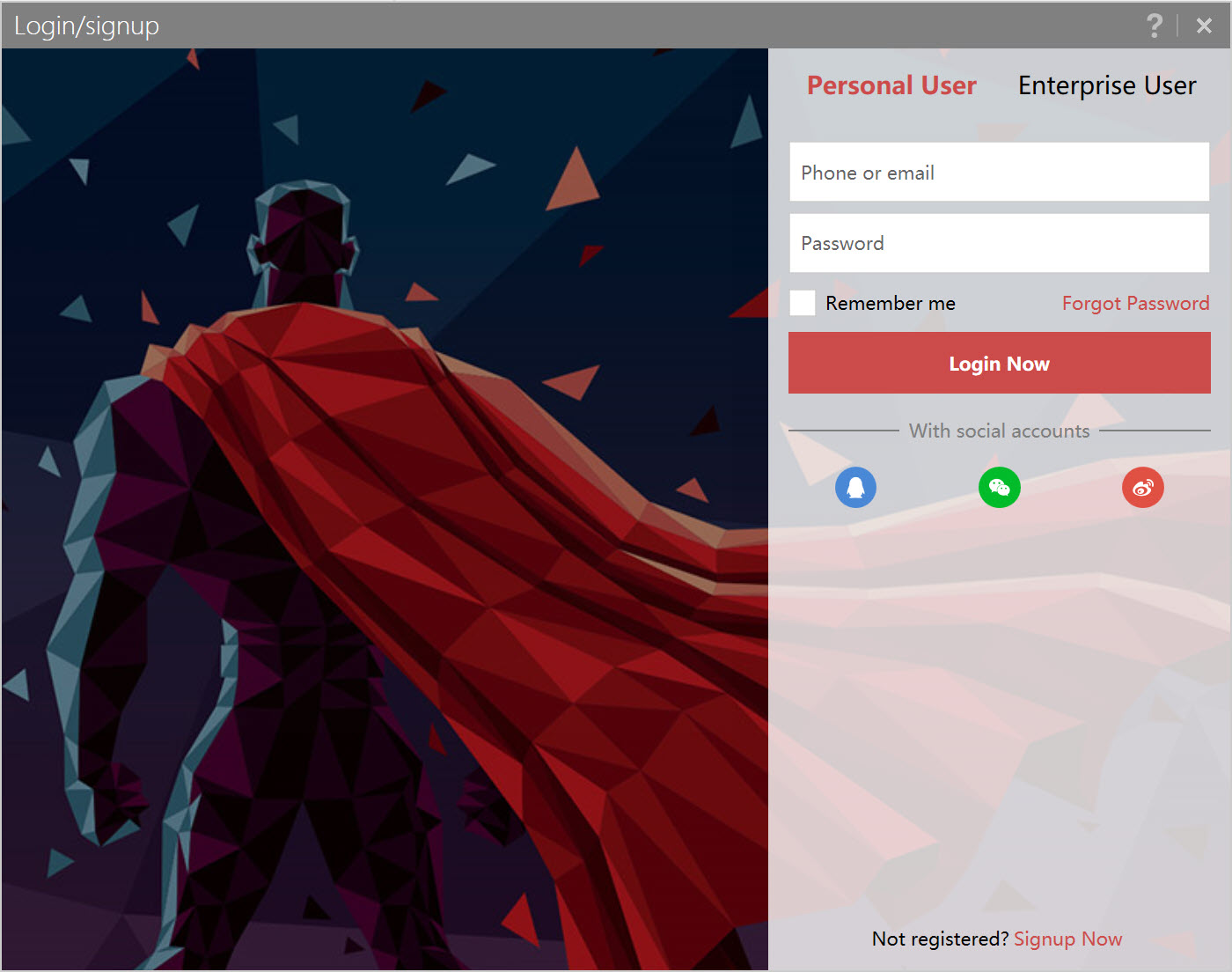
Signup Now 화면에서 이메일 주소를 입력합니다. 입력한 이메일로 Verifivation code 를 보내줍니다.
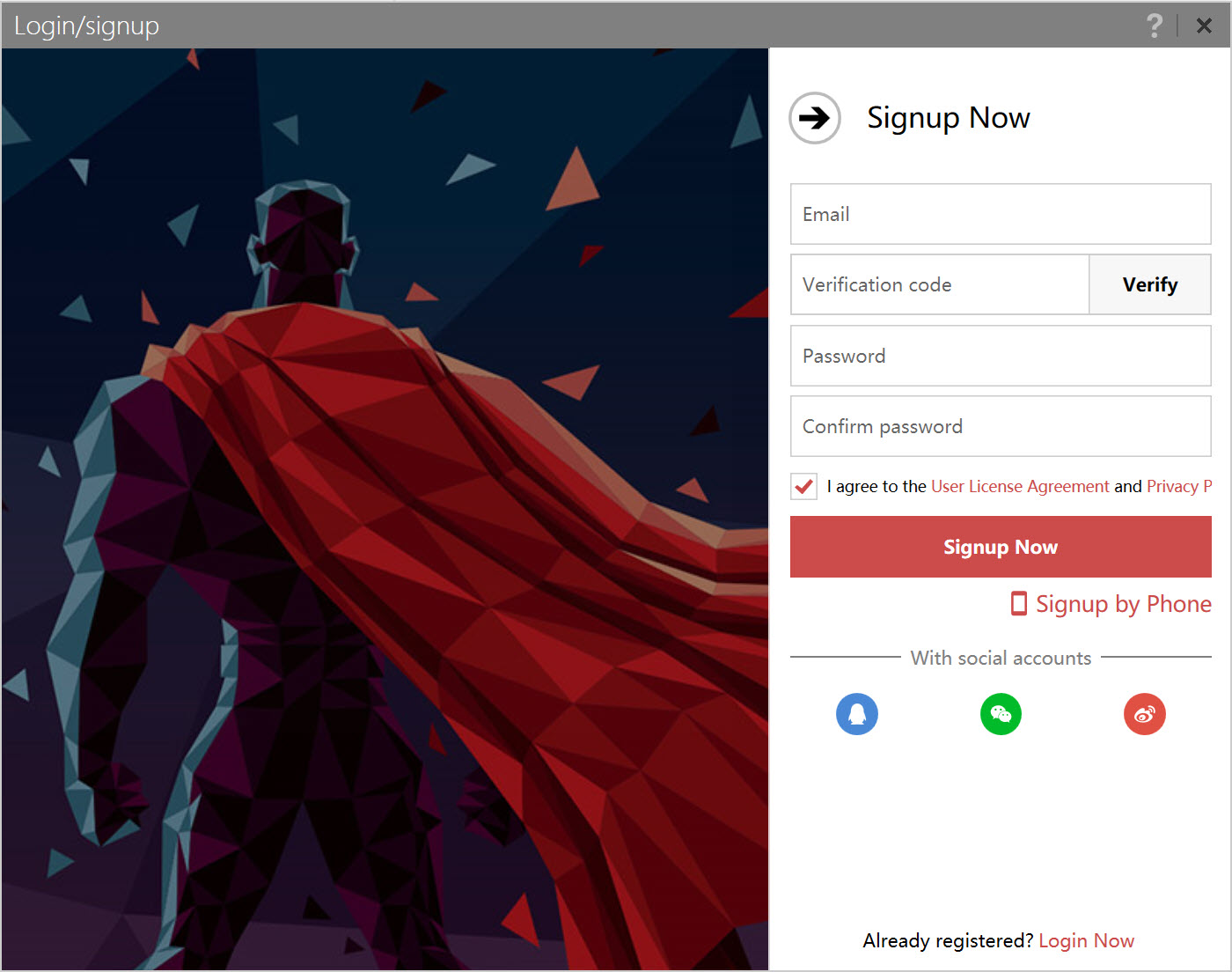
이메일로 도착한 Verification code를 입력 후 오른쪽 Verify 버튼을 클릭하고 카운트다운 내에 비밀번호 설정 후 아래쪽 [Signup Now] 버튼을 클릭하여 가입을 완료합니다.
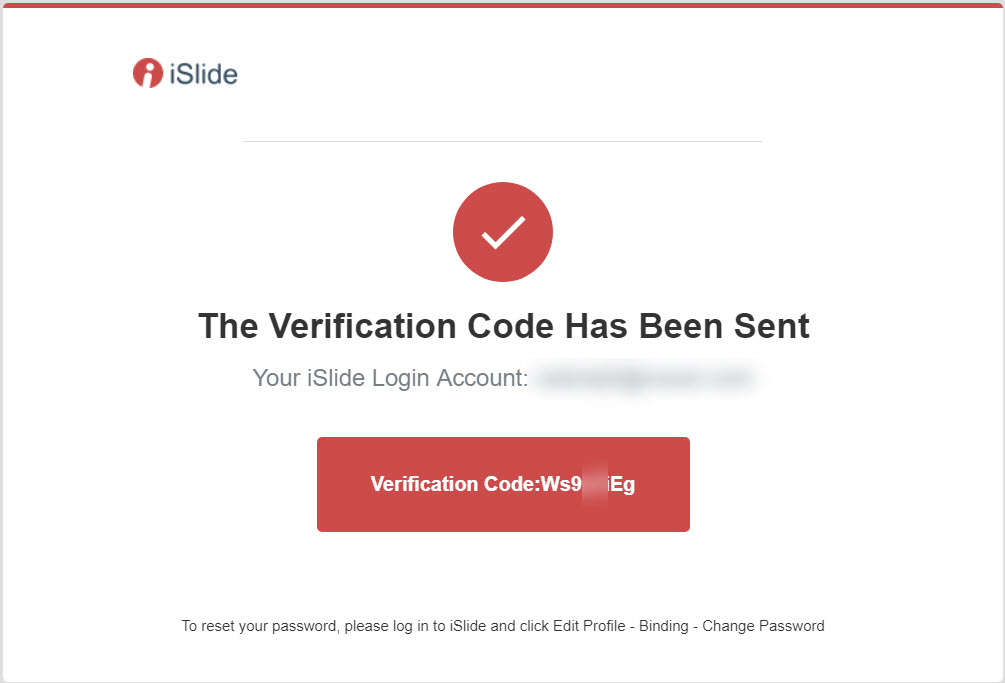
가입이 정상적으로 되었다면 Login Now를 클릭하고 가입한 이메일과 비밀번호를 입력 후 [Login Now] 버튼을 클릭합니다.
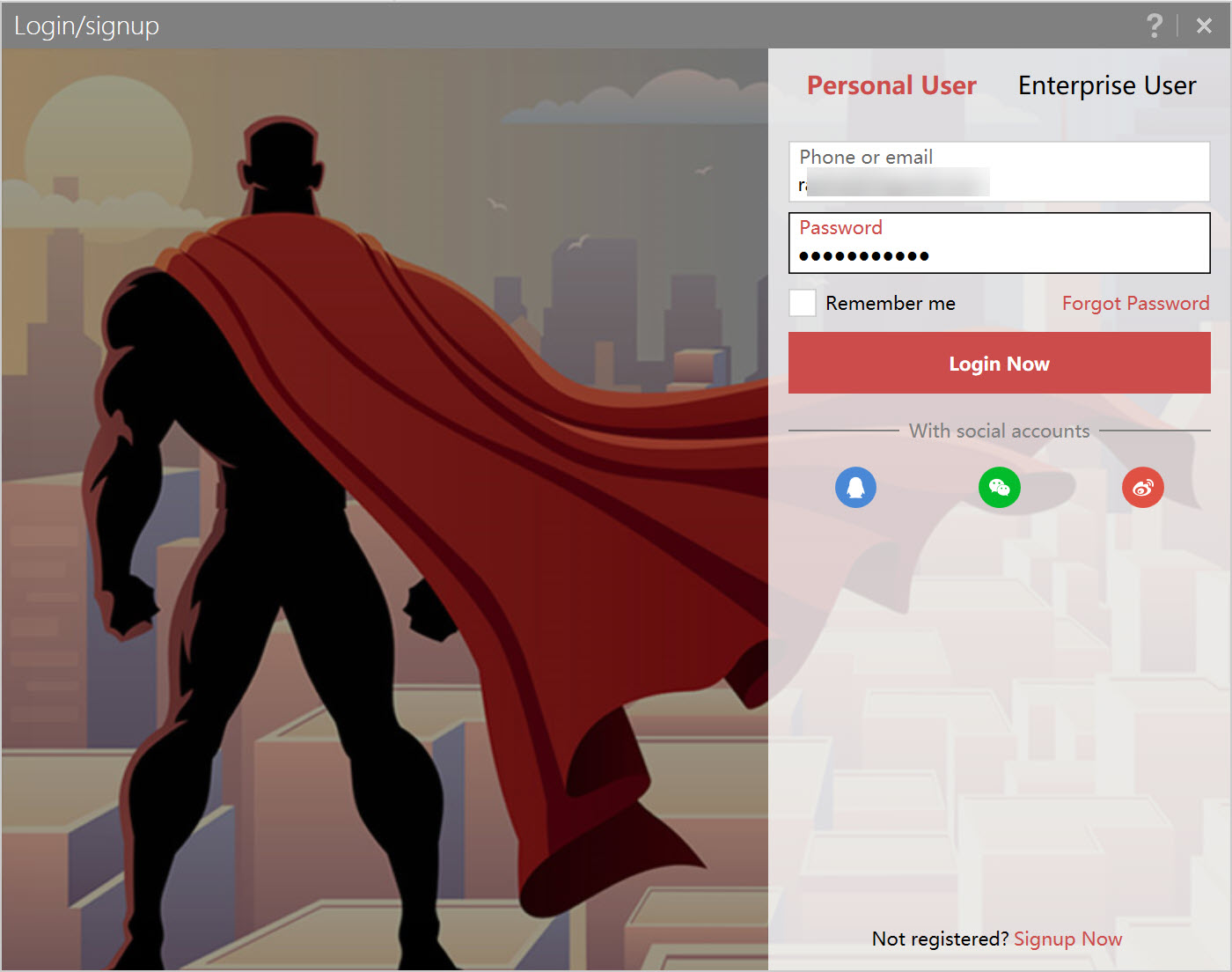
로그인이 완료되면 iSlide 애드인의 세부 기능을 간단히 이미지 소개로 계속 확인할 수 있습니다.
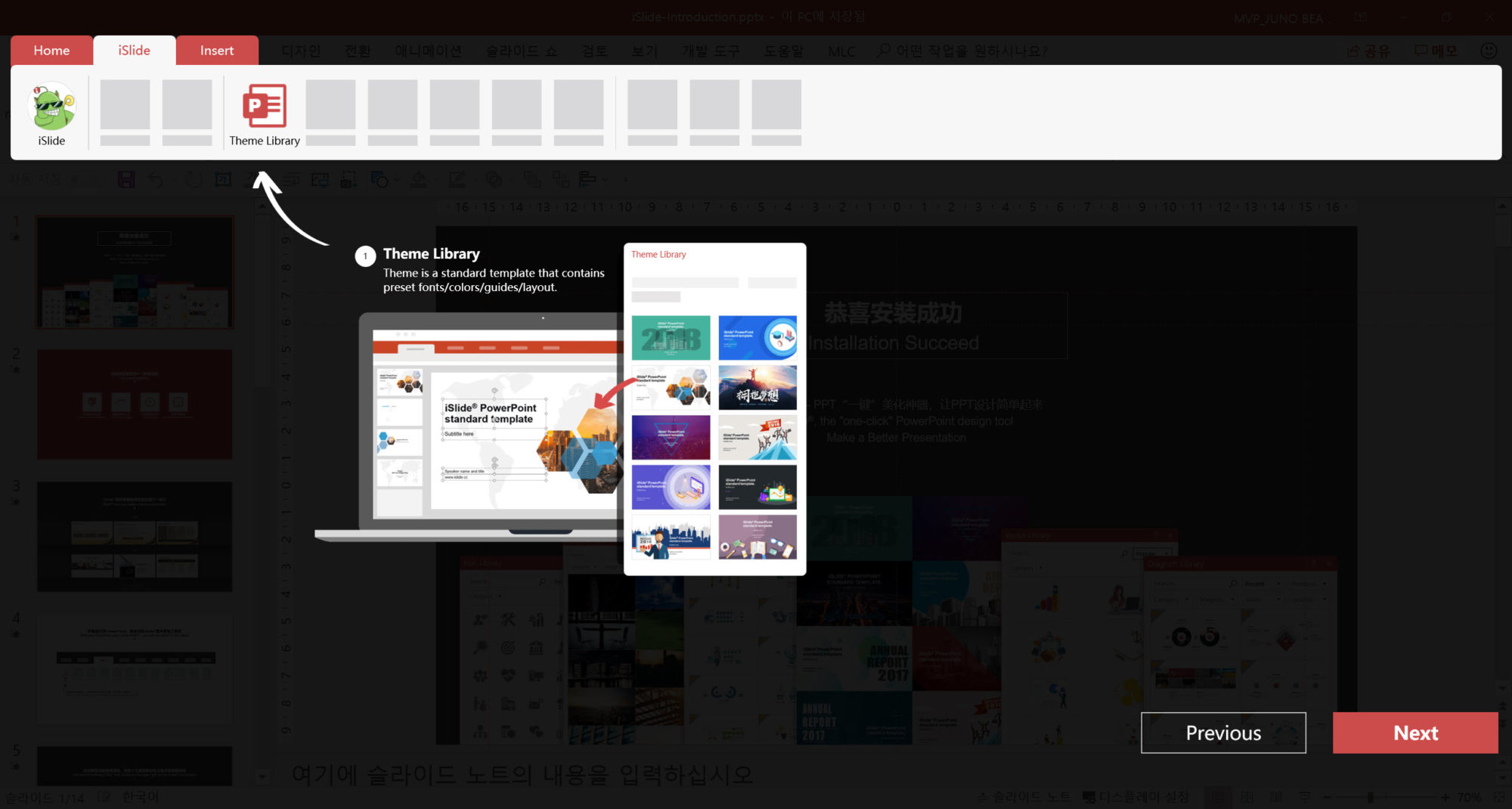
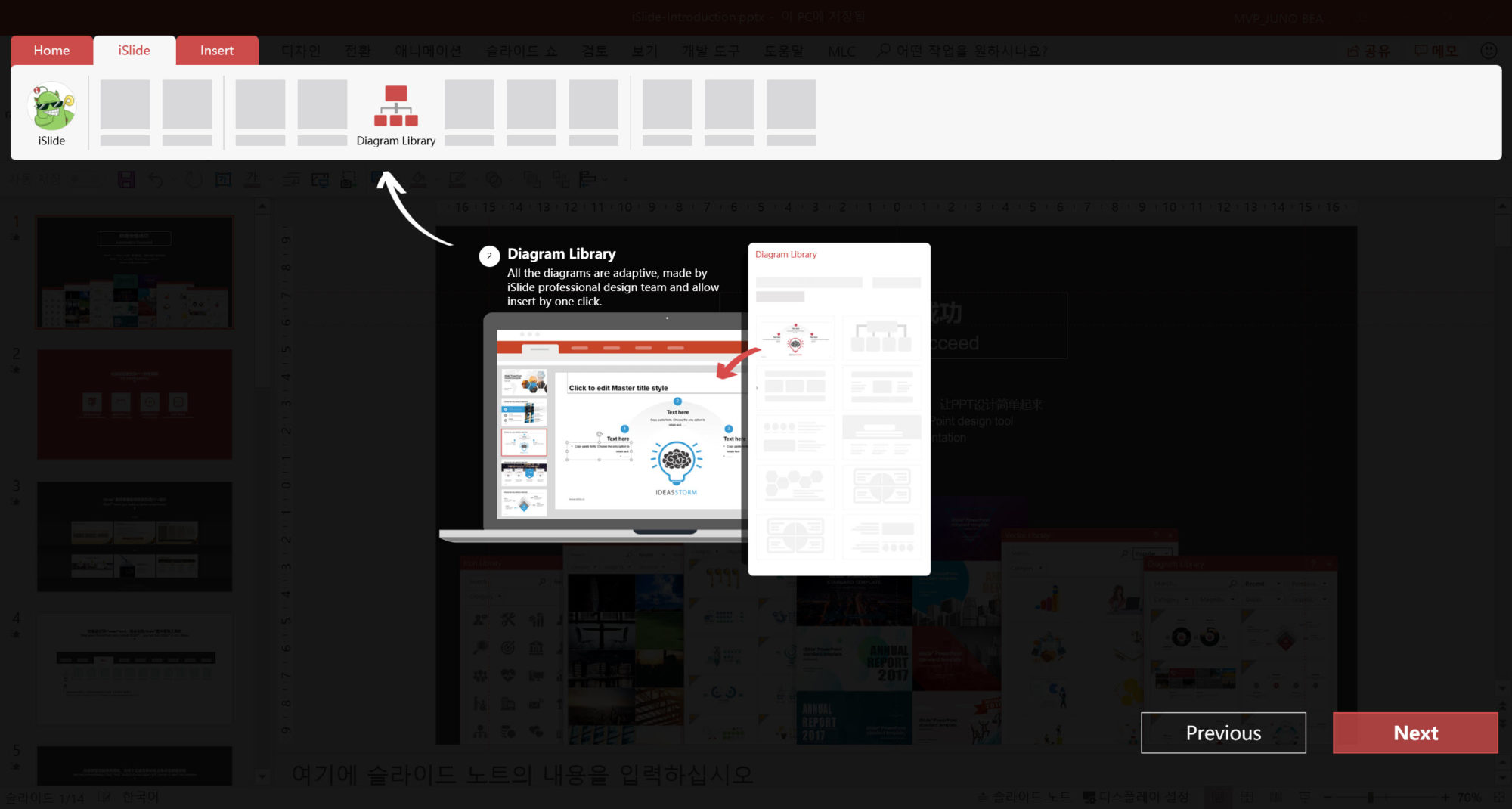
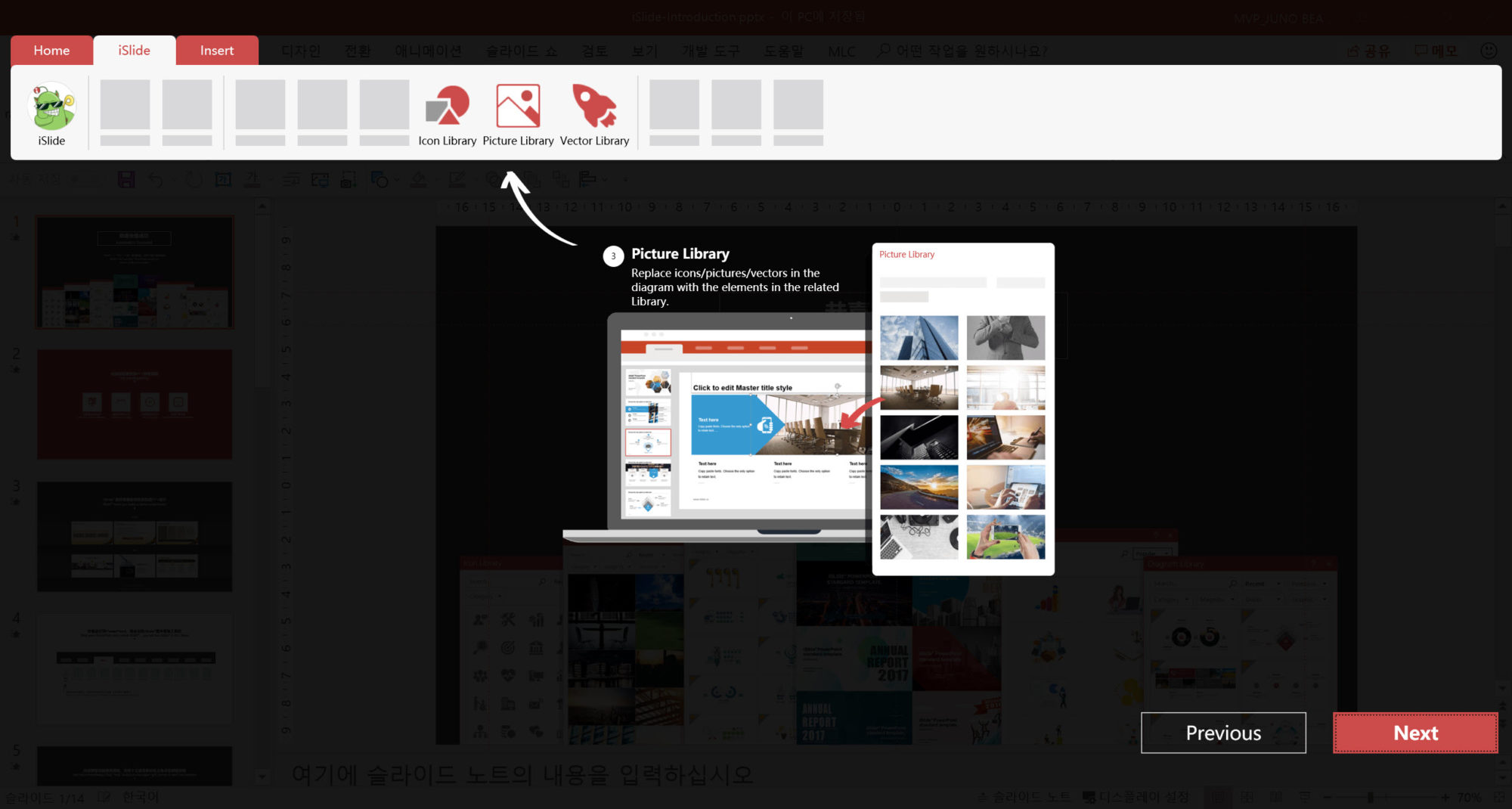
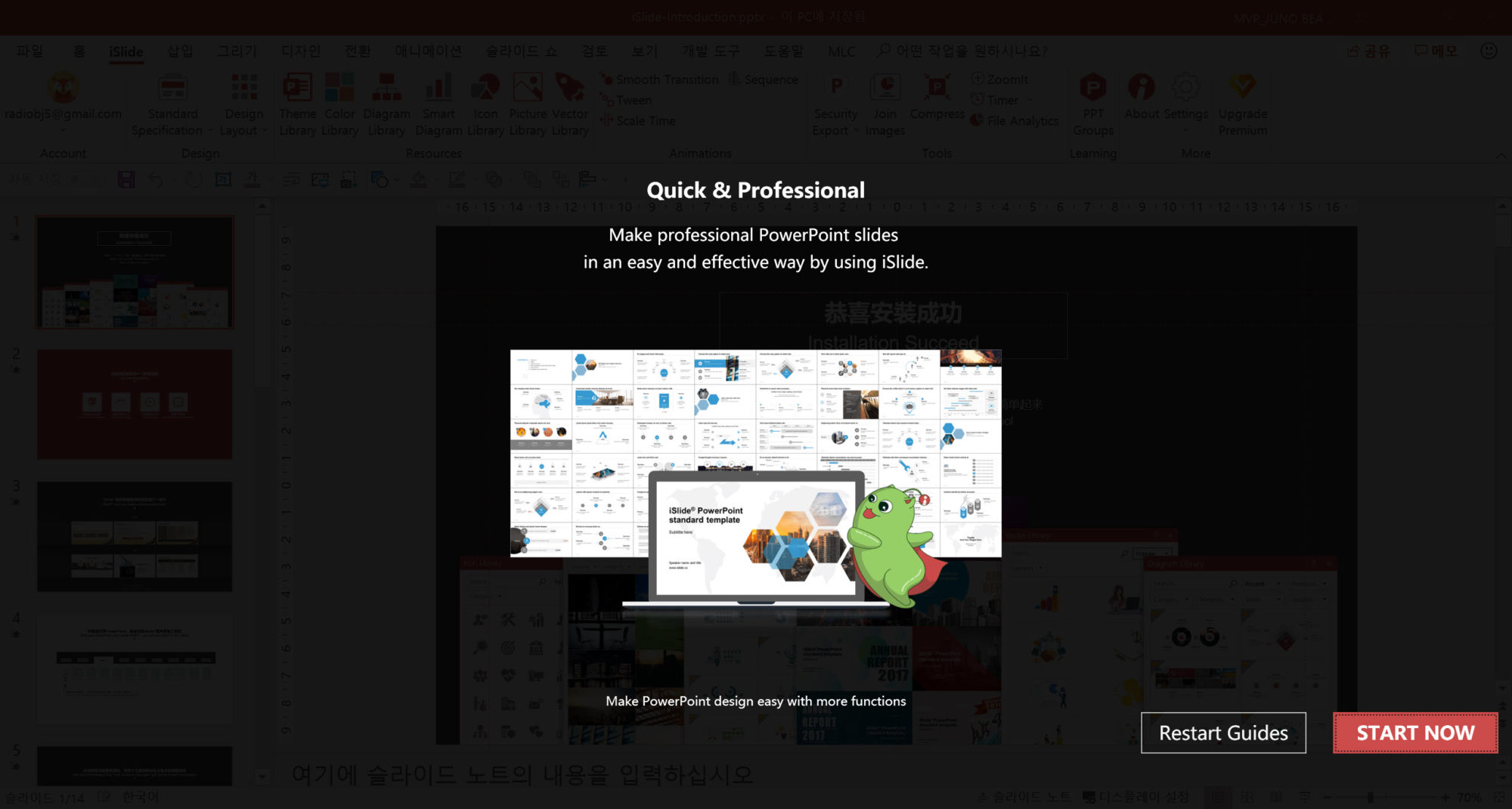
iSlide 소개가 마치면 [Start Now] 버튼을 클릭합니다. iSlide 애드인 기능 소개 파워포인트 파일이 열립니다. 상단 리본메뉴 [홈] 탭 오른쪽에 [iSlide]란 탭이 추가된 것을 확인할 수 있습니다.
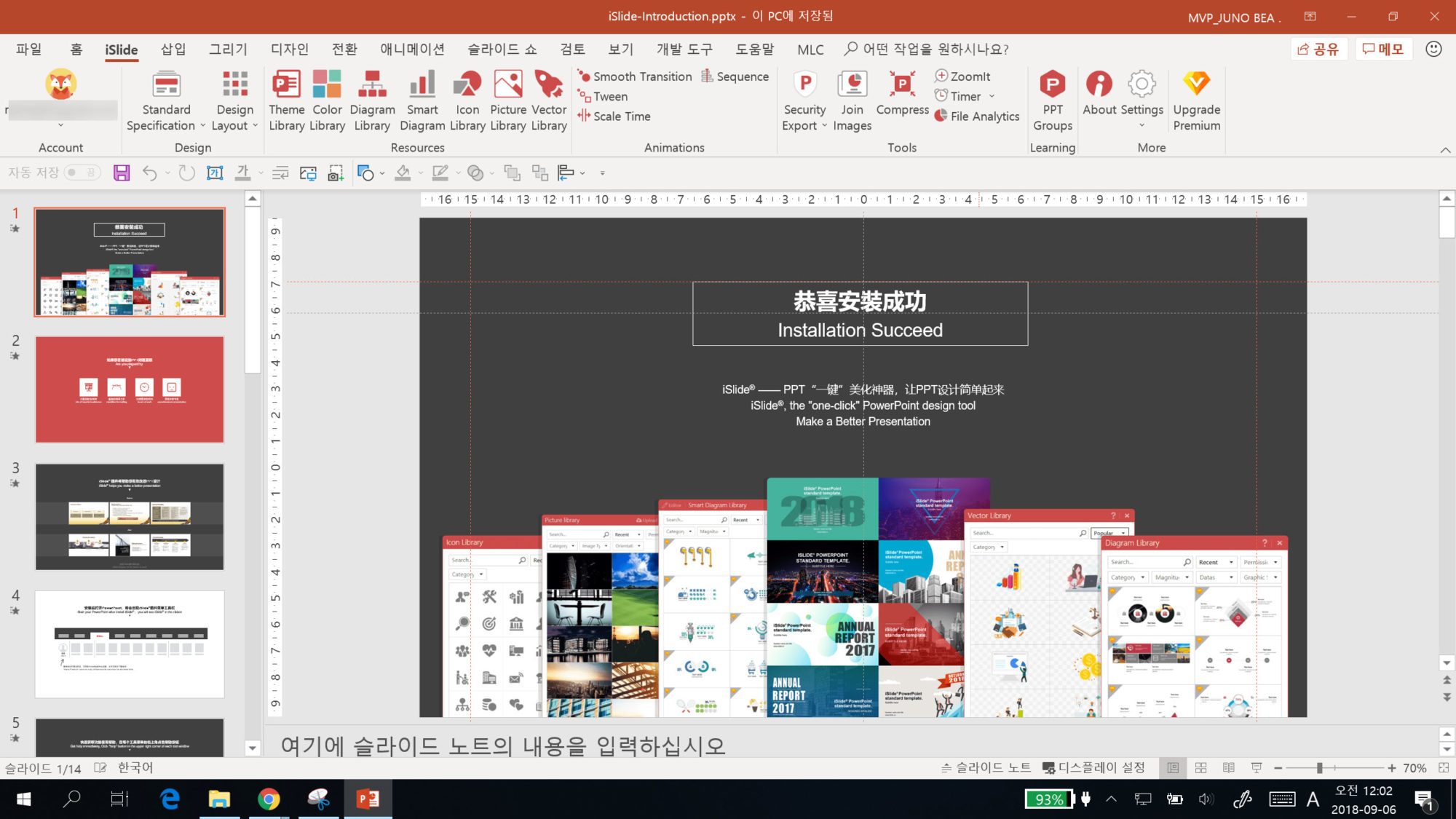
iSlide는 100% 무료 애드인은 아닙니다. 무료와 유료기능으로 구분되지만 무료기능만으로도 충분히 사용이 가능합니다.
다음 글에는 iSlide 애드인 기능을 간단히 둘러보도록 하겠습니다.
"트렌드와칭 텔레그램 참여하기 (최신 소식, 자료 공유)"
radiobj5@naver.com